计算机科学导论实验指导书
计算机科学导论实验指导书
计算机科学导论实验指导书
前 言
计算机科学与技术是一门工程实践性较强的学科,实践性环节的教学非常重要。对于学习计算机专业的学生,除了学好理论知识外,还需进行相应的实验。通过这些实验,一方面让学生加深理解理论课上学到的各种知识,另一方面培养学生的动手能力。计算机科学导论是一门概述性的先导课程,以课堂讲授和多媒体演示进行教学为主,重在培养学生的兴趣,引发学生的思考,掌握了解学科的知识体系和要点。上机内容主要通过教师穿插在课堂教学中的有关实践内容讲解,以及学生的课外学习和上机实践,着重培养学生计算机和网络的使用能力,以及基本编程能力,进一步加深对课程内容的思考。
本课程实验要求学生在学习导论课的同时,再课外阅读一些有关实验的资料和参考书籍,作好预习;上机时独立或合作完成实验内容,并在实验后,按要求完成实验报告。
1
计算机科学导论实验指导书
目 录
实验1 熟悉Windows环境和操作 ………………………………………………2 实验2 Word的基本编辑和排版………………………………………………….5
实验3 局域网的文件共享、互联网的使用 …………………………………..7 实验4 操作系统命令行界面的使用………………………………………………9 实验5 QB的编程环境熟悉和顺序结构程序……………………………………14 实验6 选择结构程序设计 ……………………………………………………….17 实验7 循环结构程序设计 ……………………………………………………….18 实验8 数组排序与递归算法 …………………………………………………….20 附录 DOS操作系统及常用命令简介…………………………………………… 23
2
计算机科学导论实验指导书
实验1 熟悉Windows环境和操作
一.实验目的
熟悉Windows使用环境,熟练操作技巧;了解树文件系统逻辑结构,学会使用资源管理器 ;控制面板的使用和设置
二.实验内容
1.掌握对任务栏的操作,能够移动、隐藏任务栏,并改变其大小。
2.了解窗口各部位的名称,能够熟练改变窗口的大小和位置。
3. 掌握各种创建快捷方式的方法,能够根据不同的使用场合采用不同的方法创建快捷方式。
4.熟练使用开始菜单提供的各种方法运行程序。
5.能够使用控制面板对系统进行一些基本的设置。
6.掌握创建保存文档的方法。
7.熟练地对文档进行各种操作,如:打开,复制,粘贴,删除,查找等。
8.学会如何创建文件夹,从而能够合理有效的管理个人计算机。
三.实验步骤和说明
建议:实验所涵盖的操作内容总是有限的,但Windows的操作基本相似。学习操作最好的办法,有问题看帮助,边看帮助边操作。Windows有非常完善的帮助文档,有问题请按“F1”
1.任务栏操作
(1)移动任务栏:将鼠标光标指向任务栏的空白区域,按下左键,拖动鼠标,将任务栏分别拖动到屏幕的左侧、右侧和顶部。
(2)隐藏任务栏:将鼠标光标指向任务栏的空白区域,单击右键,弹出一个快捷菜单,选择属性选项,确认自动隐藏前有对号,单击应用和确定即可。此时任务栏在屏幕窗口中不可见,把鼠标移至任务栏所在的位置时,任务栏则出现在屏幕窗口中,移开鼠标,任务栏即隐藏。
(3)更改任务栏的大小:当任务栏位于窗口底部时,将鼠标光标指向任务栏的上边缘,当鼠标的指针变为双向箭头时,向下拖动任务栏的上边缘,任务栏看不见;接着向上拖动任务栏的上边缘,此时任务栏又恢复原来的大小。当任务栏位于窗口右侧时,将鼠标光标指向任务栏的左边缘进行左右拖动;当任务栏位于窗口左侧时,将鼠标光标指向任务栏的右边缘进行左右拖动;当任务栏位于窗口顶部时,将鼠标光标指向任务栏的下边缘进行上下拖动,都可改变任务栏的大小。
2.窗口的操作
在Windows桌面上用鼠标双击"我的电脑"图标,打开我的电脑窗口,我们可以改变该窗口的大小和位置:
(1) 改变大小:将鼠标移到窗口的边缘,当鼠标变为双箭头形状时,按下鼠标左键拖拽,从而改变窗口的大小;
3
计算机科学导论实验指导书
(2) 最大化最小化还原关闭:在该窗口的右上角有三个按钮,第一个为最小化按钮,单击它可以使得窗口最小化于任务栏上,第二个为最大化/还原按钮,单击它可以使得窗口在最大化与原始大小之间来回转换;第三个为关闭按钮,单击它可以关闭窗口。若在窗口标题栏的蓝色空白区域双击,也可以使窗口在最大化和原始尺寸之间来回转换。
(3) 改变位置:当窗口为原始大小的时候,在窗口标题栏的蓝色空白区域按下鼠标左键拖拽,可以改变窗口在桌面的位置。
3.创建快捷方式
使用快捷方式图标我们可以方便迅速地启动程序或者打开文档文件。创建快捷方式有如下几种方法:
(1)在Windows桌面上,右键单击任务栏“开始”,在弹出的菜单中,单击“搜索/文件或文件夹… ”。在对话窗口中文件或文件夹名一栏,打入字符“mspaint.*”,单击“立即搜索”按钮。在搜索到的文件列表窗口中,找到画图程序“mspaint.exe”,单击鼠标右键(要求前面打开的窗口不能占用全部桌面),按下右键并拖放到桌面上,当松开鼠标时会弹出一个快捷菜单,选择"在当前位置创建快捷方式"。将快捷方式重命名为“画图”,这样就为画图程序在桌面上创建了快捷方式。
(2)在方法1中当我们找到画图程序所在的位置后,在该图标上单击鼠标右键,在弹出的快捷菜单中选择"发送到",在弹开的子菜单中选择"桌面快捷方式",同样也可以为画图程序创建快捷方式。
(3)在桌面上单击鼠标右键,在弹出的快捷菜单中选择“新建”,在打开的子菜单中选择“快捷方式”,在打开的“创建快捷方式”窗口中用鼠标单击“浏览”按钮,接着在打开的浏览窗口中按方法1找到画图程序所在的文件夹并选中画图“mspaint.exe”图标,单击"打开"按钮后回到"创建快捷方式"窗口,在该窗口中单击“下一步”按钮,此时出现“选择程序标题”窗口,在该窗口中填上新建的快捷方式图标的名称(可任意命名),之后单击"完成"按钮即可。
(4)从开始菜单创建快捷方式:在Windows桌面上单击“开始”按钮,选择“程序”,在打开的子菜单中选择“附件”,在附件的子菜单中的画图上单击鼠标右键,在弹出的快捷菜单中选择“创建快捷方式”,再把创建的快捷方式拖放到桌面上就可以了。方法4与上述三种方法的区别是:前三种方法要求知道所需建立快捷方式的应用程序的所在位置,而方法4可从开始菜单中找到应用程序,不需知道该应用程序的具体位置,但是对于那些在开始菜单中不包含的一些应用程序,则无法用此方法实现。
4.创建保存文档和剪贴板使用
(1)启动附件中的“记事本”和“画图”,启动Office中的“Word”
(2)在“记事本”和“Word”的编辑窗口中,打入几行文字。在D:盘根目录创建一个文件夹,并命名为“MyDoc”。将刚才在“记事本”和“Word”中打入的几行文字保存为文件。关闭“记事本”和“Word”窗口,用资源管理器 找到D:盘根目录的“MyDoc” 文件夹,选择刚才保存文件的文件名,分别双击,打开文档文件。
(3)分别在“记事本”和“Word”的编辑窗口中选中文字。选中的方法有三种:
? 鼠标拖刷
? 按下键“shift”不放,再单击鼠标左键。可选中当前光标到单击操作所覆
盖的文字。
? 按下键“shift”不放,再按键盘的上下左右方向键
(4)在“记事本”编辑窗口中,单击菜单“编辑/复制”或“编辑/剪切”,再切换到 4
计算机科学导论实验指导书
“Word”编辑窗口中,单击菜单“编辑/粘贴”。从“Word” 编辑窗口复制/粘贴到“记事本”编辑窗口与上述操作相同,同一编辑窗口的复制/粘贴也与上述操作相同。
(5)按下“Print Screen”,切换到“画图”窗口,单击菜单“编辑/粘贴”,可以看到当前桌面被作为图形粘贴到“画图”的编辑窗口。按下“ALT + Print Screen”,单击菜单“编辑/粘贴”,可以看到当前窗口被作为图形粘贴到“画图”的编辑窗口。
(6)在“画图”编辑窗口,选择左边工具箱的“选择”工具,在上一步粘贴的图形中选择一小块图形,单击菜单“编辑/复制”或“编辑/剪切”,再切换到“Word”的编辑窗口,单击菜单“编辑/粘贴”。可以看到选择的小块图形被粘贴到“Word”的编辑窗口。
5.控制面板的使用
(1)单击任务栏“开始”按钮,单击“设置/控制面板”,打开控制面板窗口。
(2)双击“系统”图标,查看系统信息,用笔记录下以下信息
? CPU型号
? 内存大小
? 计算机名
? 网络域或工作组名
? 显示卡型号
(3)双击“鼠标”图标,调整鼠标参数,并测试。
(4)双击“显示”图标,改变桌面背景,改变Windows外观,测试屏幕保护。
四.实验环境
PC微机,Windows 操作系统
五.实验报告要求
填写实验报告,包括姓名、学号、专业班级和实验名称等项。完成以下各项具体要求后,交给老师。
1.写前面实验中要求记录的数据
CPU型号、内存大小、计算机名、网络域或工作组名、显示卡型号
2. 写一篇短文,谈谈自己使用计算机的经历和感受,以及做这个实验碰到的具体困难。
(建议用电脑写作)
5
计算机科学导论实验指导书
实验2 WORD的基本编辑和排版
一.实验目的
掌握Office Word的基本编辑和排版技术。
二.实验内容
在Word中完成如下样张。
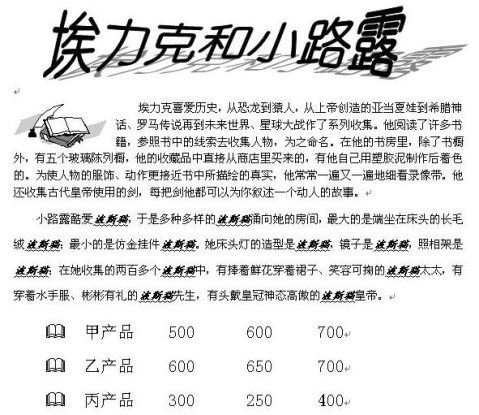
三.实验要求和说明
1.标题“埃力克和小路露”通过插入艺术字的办法实现。
2.正文左上角图片可根据个人爱好选择。两段正文的字体、字号、段落、行距和排版样式必须与样张类同。
3.正文的后面是一张3×4的表格,表格线隐去不显示,甲乙丙产品用项目符号和编号添加“书籍”图形项目符号。
4.完成上述工作以后,用打印预览察看效果,并与样张比较,再作一些微调。
四.实验环境
PC微机,Windows 操作系统,Office Word
6
计算机科学导论实验指导书
五.实验报告要求
填写实验报告,包括姓名、学号、专业班级和实验名称等项,将实验制作的Word页面另页附在后面,并保存为一个文件,交给老师。
7
计算机科学导论实验指导书
实验3 局域网的文件共享、互联网的使用
一.实验目的
了解局域网的特点,掌握局域网文件共享的操作步骤。 了解互联网知识,掌握网上浏览和收发电子邮件的操作。
二.实验内容
1.访问计算机的网络属性,了解计算机的网络设置。
2.局域网文件共享的操作。
3.网上浏览和收发电子邮件的操作。
三.实验步骤和说明
1.访问计算机的网络属性,了解计算机的网络设置
(1)右键单击桌面“网上邻居”图标,在弹出的菜单中,单击属性。
(2)在打开的“网络和拨号连接”窗口,右键单击“本地连接”图标,在弹出的菜单中单击属性。
(3)在网络属性的组件列表中,查看是否有“Microsoft 网络的文件和打印机共享”组件。后面局域网文件共享实验必须要这个组件,如果没有,请询问指导教师。
(4)网络的组件列表中,单击“Internet协议(TCP/IP)”,再单击“属性”按钮。
(5)Internet协议属性窗口,查找以下各项,并作记录,然后关闭上面的窗口。本机IP地址、子网掩码、网关IP地址、DNS服务器IP地址
(6)单击任务栏“开始/运行”,在弹出的窗口中输入,ping [本机IP地址] –t ,单击确定,注意观察连接信息提示。关闭窗口。如果出现不能连接错误信息,请询问指导教师。
(7)单击任务栏“开始/运行”,在弹出的窗口中输入,ping [DNS服务器IP地址] –t ,单击确定,注意观察连接信息提示。关闭窗口。如果出现不能连接错误信息,请询问指导教师。
(8)如果上面(6)、(7)二步骤正常,表明本机互联网连接正常。单击任务栏“开始/运行”,在弹出的窗口中输入,ping www.qq.com –t ,单击确定,注意观察连接信息提示,记录下QQ网站的IP地址。关闭窗口。
2.局域网文件共享的操作
(1)在D:盘根目录创建一个文件夹,并命名为“MyShareDoc”。拷贝一些文件到MyShareDoc文件夹中。
(2)右键单击桌面“我的电脑”图标,在弹出的菜单中,单击属性。记录下本机的计算机名和工作组名(或网络域名)。
(3)与自己邻座的同学二人组成实验小组,相互比较一下计算机名和工作组名(或网络域名),应该计算机名是不同的。
(4)通过“我的电脑”或“资源管理器”找到D:盘中想要共享的MyShareDoc文件夹。右键单击该文件夹,在弹出的菜单中,单击属性共享,在对话框中单击确定。注意观察文件夹图标的变化。
8
计算机科学导论实验指导书
(5)在邻座同学机器上的“网上邻居”或“资源管理器”,通过计算机名找到自己计算机,双击计算机图标,可以看到自己刚刚共享的MyShareDoc文件夹。
(6)在老师的指导下,做进一步的共享权限测试。
3.网上浏览和收发电子邮件的操作
这里不给出具体的步骤,上网不熟练的同学,注意询问邻座同学和指导教师,相互协作学习。没有电子邮箱的同学,要注册一个自己的邮箱。同学之间相互发送电子邮件。
四.实验环境
PC微机、 Windows 操作系统、局域网、互联网
五.实验报告要求
填写实验报告,包括姓名、学号、专业班级和实验名称等项。完成以下各项具体要求后,交给老师。
1.填写前面实验中要求记录的数据
? 本机IP地址
? 子网掩码
? 网关IP地址
? DNS服务器IP地址
? 计算机名、工作组名(或网络域名)
? QQ网站的IP地址
2.写一篇短文,谈谈自己对互联网的认识和感受。(建议用电脑写作)
9
计算机科学导论实验指导书
实验4 操作系统命令行界面的使用
一.实验目的
操作系统的用户操作界面分为图形界面和命令行界面两种。作为计算机专业的学生必须了解命令行界面的操作形式,至少掌握一种系统的常用操作命令。Windows的命令行界面延续使用原DOS系统的大部分命令。本实验目的就是学会使用常用的命令。
二.实验要求
1.掌握Windows环境与命令行操作界面的切换方式。
2.了解Windows的长文件名与DOS的短文件名(8.3格式)不同要求。
3.分清文件、目录与路径,掌握文件名中通配符的使用。
4.掌握DIR、COPY、DEL、TYPE、REN等文件命令和MD、RD、CD等目录命令的使用。
三.实验内容及说明
注意:为了配合本实验,指导书简编了资料“DOS操作系统及常用命令简介”,作为附件编排在指导书后面,以便实验和预习时参阅。
1.Windows与DOS的切换在Windows环境下
选择"开始"→"程序"→"附件"→"命令行提示符",单击,进入到命令操作界面;也可以单击任务栏"开始"→"运行",在弹出的窗口中输入,"Command" ,单击确定;在命令操作界面下,输入"exit"后按"回车"键,或者用鼠标单击窗口的关闭按钮,即可回到Windows环境下。命令操作界面分为窗口方式和全屏幕方式,相互切换的方式是"ALT + Enter"。
2.Windows长文件名与Dos短文件名的不同要求
Dos方式下文件名由主文件名和扩展名两部分组成,由字符"."隔开。其中主文件名占8个字符,以字母和数字组合,中间不允许有空格;扩展名占3个字符,用户可以任意指定,但是有些系统特定的扩展名有其特殊的意义(详细见附件)。Windows方式下,文件名仍然由主文件名和扩展名两部分组成,由字符"."隔开,文件的命名支持长文件名,中间可以有空格,可以使用任意ASCⅡ字符开头,但组成文件名的字符最多255个。
3.常用命令格式及操作
(1)DIR命令
格式:DIR [驱动器名] [路径] [文件名] [/选项]
说明:该命令用于显示磁盘上指定路径的全部或部分文件目录清单。
练习一:进入命令操作界面,输入CD\WINNT,回车,提示符改变为:C:\WINNT>,表示当前盘为C盘,当前目录为根目录下的WINNT子目录,分别键入如下命令,注意以下七个命令的显示结果,并记录结论:
DIR 回车
DIR /P 回车
DIR /W 回车
DIR *.EXE /P 回车
10
计算机科学导论实验指导书
DIR E:\ /P 回车
DIR C:\*.SYS 回车
DIR C:\*.SYS /A 回车
(2)MD命令
格式:MD [盘符][路径]新目录名 或MKDIR [盘符][路径]新目录名
说明:盘符若缺省,则为当前工作盘;路径若缺省,则建立在当前工作目录下。此命令无选项。该命令用于新建一个子目录(Windows中称文件夹)。
练习二:在命令操作界面,分别键入如下命令,并且每一步操作都用DIR进行验证(或用资源管理器)。记录以下操作结果。
MD D:\abc 回车
DIR D:\ 回车
MD D:\abc\123 回车
MD D:\abc\456 回车
DIR D:\abc 回车
(3)CD命令
格式:CD [盘符][路径] 或CHDIR [盘符][路径]
说明:盘符省略,则为当前盘;路径省略则为显示当前工作目录。该命令用于改变或显示当前目录
练习三:在DOS环境下,分别键入如下命令,每一步操作仍用DIR进行验证(或用资源管理器)。记录以下操作的结果。
CD D:\abc 回车
DIR D: 回车
上面两步操作的当前盘为C盘,因此要改变D盘的当前目录时,命令后的盘符不可省略,下面的操作首先改变了当前盘符,所以各命令中的盘符均可省略。
D: 回车
CD \abc\123 回车
DIR 回车
CD D:\abc\456 回车
DIR 回车
CD \ 回车
DIR 回车
在路径中,可以使用"."和"..",它们分别表示当前目录和上一级目录,分别键入如下命令。例:CD..回到当前目录的上一层目录,而CD\用于直接回到当前盘的根目录下。
CD \abc 回车
11
计算机科学导论实验指导书
CD 123 回车
CD ..\456 回车
DIR 回车
CD ..\.. 回车
(4)COPY命令
格式:COPY [盘符][路径]源文件名 [盘符][路径]目标文件名
说明:COPY命令不能拷贝隐含文件和子目录;盘符和路径省略,即为当前盘和当前目录,源文件名和目标文件名都可使用通配符。
练习四:返回到Windows环境下,用记事本建立一个名字为examp.txt的文本文件(内容可随便输入),并存在D盘abc目录下。再进入命令操作界面下,分别键入如下命令,每一步操作仍用DIR进行验证(或用资源管理器),记录操作的结果。
CD \abc 回车
DIR 回车
COPY D:\abc\examp.txt D:\abc\123\examp.txt 回车
DIR D:\abc\123 回车
COPY D:examp.txt D:456 回车
DIR D:\abc\456 回车
COPY C:\WINDOWS\*.exe 回车
DIR D: 回车
(5)REN命令
格式: REN [盘符][路径]旧文件名 新文件名
或REN [盘符][路径]旧目录名 新目录名
说明:盘符、路径省略,则为当前盘符当前路径;新文件名或新目录名前不能加新盘符和新路径;旧文件名或旧目录名必须存在,而新文件名或新目录名必须原来不存在;此命令只更改文件或目录名称,不更改内容,且命令执行后,旧文件名或旧目录名不再存在;允许使用通配符“*”和“?”,表示一批文件或目录。
练习五:在命令操作界面下,分别键入如下命令,每一步操作用DIR进行验证(或用资源管理器),记录操作结果。
CD D:\abc\123 回车
DIR D: 回车
REN examp.txt 1111.txt 回车
DIR D: 回车
REN D:\abc\456\examp.txt 2222.txt 回车
DIR D:\abc\456 回车
(6)TYPE命令
12
计算机科学导论实验指导书
格式: TYPE [盘符][路径]文件名
说明:命令格式中文件名须为全名,即扩展名不能省略;不允许使用通配符;TYPE命令可显示扩展名为TXT、HLP、BAT、...等文本文件的内容,而扩展名为EXE、COM、...等非文本文件的内容则不能正常显示。
练习六:在命令操作界面下,键入如下命令,注意显示结果。
TYPE D:\abc\123\1111.txt 回车
(7)DEL命令
格式: DEL [盘符][路径]文件名
说明: 该命令用于删除磁盘上的文件。盘符、路径省略,则为当前盘符当前路径;文件名可使用通配符“*”和“?”,代表一批文件;本命令不能删除隐含文件、只读文件和子目录。
练习七:在命令操作界面下,分别键入如下命令,注意显示结果。每一步操作用DIR进行验证(或用资源管理器),记录操作结果。
DEL D:\abc\123\1111.txt 回车
DIR D:\abc\123 回车
DEL D:\abc\F*.EXE 回车
DIR D:\abc 回车
(8)文件属性设置命令ATTRIB
格式:ATTRIB [+R|-R] [+A|-A] [+S|-S] [+H|-H] [盘符][路径][文件名][/S]
说明: 在命令操作界面下,命令ATTRIB用来显示或设置或清除文件的属性。文件的属性有只读、归档、系统、隐含等几种。命令中+表示设置某属性,―表示清除某属性,R为只读属性,A为归档属性,S为系统属性,H为隐含属性;文件名中允许使用通配符,若文件名省略,则为全部文件;选项/S表示对当前目录及其所有子目录中的文件进行操作;若命令中不带任何参数,则为显示指定文件或指定路径中所有文件的属性。
练习八:在命令操作界面下,键入如下命令,注意显示结果,记录操作结果。
ATTRIB +R D:\abc\examp.txt回车
ATTRIB +H D:\abc\examp.txt回车
Dir D:\abc回车
ATTRIB D:\abc 回车
ATTRIB -R D:\abc\examp.txt 回车
ATTRIB D:\abc 回车
四.实验环境
PC微机、DOS操作系统或 Windows 操作系统
五.实验报告要求
13
计算机科学导论实验指导书
参考附件“DOS操作系统及常用命令简介”,按下列要求完成实验报告:
1.写出两个通配符“*”和“?”的含义。在命令中使用通配符有什么好处?
2.在命令操作界面下,用Del命令删除磁盘上的文件,是否进入Windows的回收站?
3.写出实验时你所用计算机“我的文档”目录的绝对路径。
4.Windows文件命名与Dos比较,有什么不同?
5.抄写附件“DOS操作系统及常用命令简介”中,十一条常用命令的格式和说明。
6.实验小结。
14
计算机科学导论实验指导书
实验5 QB的编程环境熟悉和顺序结构程序
一.实验目的
BASIC早期是一门解释性语言,交互性好,使用调试方便。QBASIC提供了程序编辑、运行和调试的集成环境,是初学编程,了解计算机的一个非常好的工具。本实验要求掌握QB编程环境的编辑和运行等基本操作及技巧,熟悉BASIC的基本输入输出语句,同时理解程序的顺序结构。
二.实验内容
1.QB编程环境的基本操作练习
2.编辑运行几个简单的QB程序
三.实验步骤及说明
建议: 导论的后四个实验都是QBASIC编程的,推荐使用谭浩强所编的《QBasic程序设计》(清华大学出版社)作为参考书
1.QB编程环境的基本操作练习
(1)找到存放QBASIC程序文件的路径,记录。进入命令操作界面,切换到该路径下,输入QBASIC,回车。切换QBASIC窗口到全屏。
(2)输入以下程序
x=6 y=8 print “x+y=”;x+y
(3)保存文件
按ALT+F键,在File菜单下选择Save或 Save as命令,弹出一个对话框,在对话框中输入文件名,如:exam1.bas。
(4)运行程序
按Shift+F5运行程序,如果没有报错,可以看到运行结果,再按空格键回到编辑窗口。
(5)退出QB程序
在File菜单下的选择Exit,回车,退出QB。
(6)操作提示:QB中对话框的键盘焦点用Tab键切换,菜单用ALT键激发,选项用方向键移动。
2.QB基本输入输出语句编程练习
程序1:运行以下程序并观察结果CLSPRINT 1,2,3,4,5PRINT 1;2;3;4;5
15
计算机科学导论实验指导书
PRINT 1,2,3,4,5,6,7PRINT 1;2;3;4;5;6;7
注意:语句中分号“;”和逗号“,”两种不同表达式的分割符所引起的输出格式的不同。
程序2:
运行以下程序并观察结果Dim A as String,B as String ? 定义字符串变量
Dim X as Integer,Y as Single ? 定义X为整形变量,Y为单精度变量
A=“NanChang”B=“University”A=A+B
X=8
Y=2.1
Y=X*YPRINT A, B
PRINT X;Y
X=X*Y ? 注意观察赋值语句的数据类型转换。PRINT X;Y END 程序3:
观察程序运行时出现的错误,并改正之Dim A as Integer,B as StringA=“I love you !”B=100000
PRINT A;B
END
注意赋值语句的数据类型匹配。程序4:
通过键盘输入长X,宽Y,半径R,求面积。
Dim X as Single,Y as Single,R as Single
Input “Please input two Numbers:”; X,Y
PRINT “The Rectangle Area:”;X*Y
Input “Please input Radius:”; R
PRINT “The Circle Area:”;3.14*R*R 16
计算机科学导论实验指导书
END输入语句Input前面的字符串是屏幕输入提示。
四.实验环境
PC微机、Windows 操作系统、QBASIC程序集成环境
五.实验报告要求
1.写出以上四个程序的运行结果,并就程序中提示的注意内容,分别给出解释。
2.结合以上四个程序,谈谈顺序结构的特点。
17
计算机科学导论实验指导书
实验6 选择结构程序设计
一.实验目的
熟悉选择结构程序设计,掌握关系表达式和逻辑表达式在选择结构程序中的使用。
二.实验内容
通过三个程序的练习,熟悉QBASIC两分支if语句和多分支select case语句。
三.实验步骤和说明
1.两分支练习
(1)用input语句输入一个年份year,判断这一年是否是闰年,然后用语句print输出结果。判断闰年的条件是:year能被4整除但不能被100整除,或者year能被400整除。要求画出流程图,编程测试实现。
编程提示:(1) year变量定义为整型;
(2) 将判断闰年的条件表述为一个逻辑表达式;
(3) 输出结果用字符串常量“YES”或“NO”表示。
(2)编写程序,输入三角形三边 a、b、c,判断a、b、c能否构成三角形,若不能则输出相应的信息;若能,再进一步判断组成的是等边三角形还是其他三角形,输出相应的信息。要求画出流程图,编程测试实现。
2.多分支练习
用input语句接受键盘输入学生考分,评定等级。规则如下:0-59不及格,60—69及格,70-79中等,80-89良好,90-100优秀。要求画出流程图,编程测试实现。
四.实验环境
PC微机、Windows 操作系统、QBASIC程序集成环境
五.实验报告要求
1.要求分别画出实现以上三个程序的流程图或写出伪码;
2.分别写出实验时,输入的测试数据及相应程序的输出结果;
18
计算机科学导论实验指导书
实验7 循环结构程序设计
一.实验目的
掌握循环结构程序语句的应用,以及循环结构的嵌套, 练习调试与修改程序。
二.实验内容
三.实验步骤和说明
1.For—Next循环练习 通过下面二个程序的练习,熟悉循环结构For—Next语句和Do while—Loop语句。
找出1-100以内既能被3整除又能被5整除的整数。 要求使用for循环编写完成该程序。以下是算法伪码说明:
说明i为整形变量
For(初值i←1;终值100;i←i+步长1)
if(条件逻辑表达式:测试i被3整除又能被5整除)then
(在屏幕上打印i)
End if
Next
改变程序的终值,比如1000,运行程序,观察结果。
2.Do while—Loop循环练习
输入一个整数,测试它是否是素数。所谓素数是指除了1和自身以外不能被其他整数整除的数。假设整数为X,判断X为素数的方法有三种:
(1)X不能被2至X-1之间的整数整除;
(2)X不能被2至X/2之间的整数整除;
(3)X不能被2至X(使用函数SQR(X))之间的整数整除;
下面给出程序代码,要求输入并运行;再结合上一个练习,在这个程序的基础上修改,通过循环嵌套,编写找到1-1000以内素数的程序。
源程序:
Dim x As Integer,i As Integer,flag As Integer
Input "Please input a plus integer"; x
i=2 : flag=0 ? flag变量作为判断素数的标志,0为素数,1为非素数
Do While i<SQR(x)
If x/i=int(x/i) Then
flag=1
Exit Do
End If
19
计算机科学导论实验指导书
i=i+1
Loop
If flag=0 Then
Print "YES"
Else
Print "No"
End If
四.实验环境
PC微机、Windows 操作系统、QBASIC程序集成环境
五.实验报告要求
1.写出练习1的QBasic程序,并加以注释说明;
2.写出练习2的QBasic程序,并加以注释说明。 20
计算机科学导论实验指导书
实验8 数组排序与递归算法
一.实验目的
了解数组特点,理解冒泡算法排序程序;了解子程序特点,理解递归算法程序。
二.实验内容
通过阅读和运行下面两个程序,了解数据的组织形式之一,数组的特点;了解程序的结构元素之一,子程序的特点;理解冒泡算法和递归算法。
三.实验步骤和说明
1.冒泡算法排序程序
程序中随机生成十个字符串存于a()数组中,每个字符串由五个大写英文字符组成,用冒泡算法对a()数组中的字符串作升序排序。RND函数产生(0,1)之间的随机数,INT是取整函数。以下是源程序,要求输入并运行。
Rem String Bubble Sort Program
Dim a(10) As String, i As Integer
CLS
? 随机生成十个字符串存于a()数组中
For i = 1 To 10
a(i) = ""
For j = 1 To 5
a(i) = a(i) + Chr$(65 + INT(RND * 26))
Next j
Print a(i); " "; ? 输出数组字符串元素
Next
? 冒泡算法排序
For i = 1 To 9
For j = i + 1 To 10
If a(i) > a(j) Then SWAP a(j), a(i)
Next
Next
? 输出
For i = 1 To 10
Print a(i); " "; ? 输出排序后数组字符串元素
Next
21
计算机科学导论实验指导书
2.递归算法程序
杨辉三角在国外称为帕斯卡三角。以下程序用于打印如图
这样一个三角数据块,要求输入代码并运行。程序由主程序、
一个子程序、一个自定义函数组成:
(1)自定义函数pascalgenerator(int n,int m) 1 1 1 1 2 1 1 3 3 1
1 4 6 4 1
使用递归方法,产生一个n层、m列的帕斯卡数;
(2)子程序pascaltriangle (int depth)
用于打印层次为depth的帕斯卡三角;
源程序:
? 主程序
Declare Sub pascaltriangle (depth As Integer)
Declare Function pascalgenerator(n As Integer, m As Integer) as Integer CLS
Print String$(8, "*"); "Pascal Triangle"; String$(8, "*")
pascaltriangle (5)
' pascalgenerator自定义函数
? 使用递归方法,产生一个n层、m列的帕斯卡数
' 传入参数: integer n –层,integer i -列
' 返回值: integer - 返回帕斯卡数
' 注意:子程序的递归调用,层次不能太多,否则会造成堆栈溢出 Function pascalgenerator(n As Integer, m As Integer) as Integer
If m = 1 Or m = n Then
pascalgenerator = 1
Else
pascalgenerator = pascalgenerator(n - 1, m - 1) + pascalgenerator(n - 1, m) End If
End Function
? pascaltriangle子程序
' 用于打印层次为depth的帕斯卡三角
' 传入参数: integer depth - 层次
' 返回值: 无
Sub pascaltriangle (depth As Integer)
22
计算机科学导论实验指导书
Dim i As Integer, j As Integer, s As Integer
For j = 1 To depth
Print TAB(8); TAB(8); Print SPACE$(depth - j + 1); For i = 1 To j Print STR$(pascalgenerator(j, i)); Next i Print
Next
End Sub
四.实验环境
PC微机、Windows 操作系统、QBASIC程序集成环境
五.实验报告要求
1.要求画出冒泡算法排序程序的流程图或写出伪码;
2.在运行测试递归算法程序时,加大打印三角数据块的层次,注意错误提示。说明出错的原因。
23
计算机科学导论实验指导书
附录:DOS操作系统及常用命令简介
DOS是磁盘操作系统(Disk Operating System)的简称。从19xx年问世到至今,DOS已正式发表了十多个版本(DOS V1.0-DOS V6.22),功能不断改进和完善。随着计算机技术的发展,谁也不会怀疑DOS最终会被别的操作系统所代替,但在十多年来辉煌的发展历史中,DOS已拥有强大的应用软件开发商和庞大的用户群,依靠丰富的应用软件的支撑和系统的透明性、灵活性以及可开发性,DOS依然占据了一定的市场份额。并且现在流行的WINDOWS9X操作系统依然兼容于DOS系统,安装了WINDOWS9X的计算机实际上装载了DOS的一个修改版本DOS7.0,它随WINDOWS9X一起自动安装在PC机上,并负责引导计算机。因此,了解熟悉DOS操作系统对今后的学习有很大的帮助。
常用的DOS有三种不同的品牌,它们是Microsoft公司的MS-DOS、IBM公司的PC-DOS以及Novell公司的DR DOS。这三种DOS都是基本兼容的,但仍有一些区别,其中使用最广泛的是MS-DOS。
一.DOS操作系统简介
1.DOS的组成
DOS是个人计算机上的单用户、单作业磁盘操作系统,从第三版以后考虑了网络环境的使用。由于个人计算机对操作系统的功能要求比较低,主要进行文件和设备管理,其他部分比较简单,因此DOS操作系统十分简洁,对硬件平台的要求很低,即使像DOS6.22这样的高版本DOS,在640K内存、40MB硬盘、80286处理器的环境也可运行。
DOS采用层次模块化结构,由三层独立而又相互联系的模块组成。它们分别是: ·DOS_Bios模块,其文件名为IO.SYS (在PC-DOS,命名为IBMBIO.COM);
·DOS_Kernel模块,文件名为MSDOS.SYS (在PC-DOS,命名为IBMDOS.COM); ·DOS_Shell模块,其文件名为COMMAND.COM;
下面分别介绍这三层模块的功能:
(1)DOS_Bios 模块 (IO.SYS)
DOS_Bios模块是DOS的基本输入输出系统模块,是DOS设备驱动程序的集合, 也是DOS内核到ROMBIOS系统的低级接口。它真正起到了DOS内核与硬件设备之间的隔离作用。
(2)DOS_Kernel 模块 (MSDOS.SYS)
DOS_Kernel 模块是DOS的文件管理和功能调用模块。它负责管理所有的磁盘文件,并为系统软件和应用软件提供近百个与设备无关的功能调用。该模块负责从磁盘驱动器存储和取出文件,负责控制磁盘上数据的组织。它在每张磁盘上记载着文件目录,并用文件分配表指明新文件能够存放的地点。
(3)DOS_Shell 模块 (COMMAND.COM)
DOS_Shell 模块是命令处理程序,它是DOS系统的用户界面。放在系统的最外层,直 24
计算机科学导论实验指导书
接与用户打交道。其任务是对用户输入的DOS命令行(命令字和参数)进行解释并执行它。
2.DOS提示符
如果DOS启动成功,在屏幕上会显示DOS提示符。DOS默认的提示符是当前工作磁盘标识符(盘符)再加大于号。
DOS常用的磁盘标识符,即盘符有:
A: 表示软盘驱动器A,简称A盘。
B: 表示软盘驱动器B,简称B盘。
C: 表示硬盘驱动器C,简称C盘。
如果硬盘驱动器还划分了几个逻辑分区,则依次用D:、E:、F:等来表示。
当DOS启动后,屏幕提示A>,即表示系统是使用软盘启动的,当前的工作驱动器为A盘;如果屏幕提示符为C>,说明系统是使用硬盘启动的,当前的工作驱动器是C盘。在以后的操作中,我们可根据需要随时改变当前工作盘。改变当前工作盘的方法是:键入盘符并回车。须注意的是盘符后的冒号不能省略。
3.DOS文件系统
DOS文件系统向用户提供的功能有:文件目录管理、文件的控制及文件的存取。通过文件目录表DOS就能掌握磁盘上每个文件所在的路径、文件的属性、分配的位置、文件的长度及建立或修改的日期和时间。而文件控制是指文件的创建和删除、打开和关闭、设置属性等。文件的存取是指对文件数据进行各种方式的读/写。下面我们分别介绍一下DOS文件系统中文件、目录和路径的概念。
(1)文件
文件是一组相关信息的组合。在DOS中,它可以是一个系统程序或应用程序,也可以是一组数据,甚至DOS还将一些常用的标准外部设备看作文件,并称之为设备文件。每个DOS文件都有各自的名字和属性,以便相互识别和管理。
1) 文件名
DOS中的文件名由两部分组成:主文件名和扩展文件名。其中扩展文件名根据用户需要可以没有而主文件名则一定存在。在命名时应尽量使主文件名能体现此文件的内容和作用;而扩展名能体现此文件的类型。
主文件名由1~8个合法字符组成,扩展文件名由1~3个合法字符组成。书写时,主文件名在前,扩展文件名在后,两者之间用.(点号)分隔。文件名的一般格式为:
主文件名[.扩展文件名]
主文件名和扩展文件名的合法字符有:大小写英文字母、数字字符(0~9)、特殊字符($、*、&、@、!、%、(、)、_、|、~等)。不合法的字符有:.(点号)、/、\、[、]、+、=、:(冒号)、<、>、,(逗号)和空格符等。
例:指出下列文件名中合法的文件名:
USER1.C USER2,C JSZX.DAT .COM JS.ABC
25
计算机科学导论实验指导书
答:合法的文件名有:USER1.C和JSZX.DAT和JS.ABC。 2) 文件类型
由于磁盘上存放的文件多种多样,为了区分和管理这些文件,DOS对扩展文件名有一些特殊的约定,以此来反映文件的类型。常用的扩展文件名的含义如下:
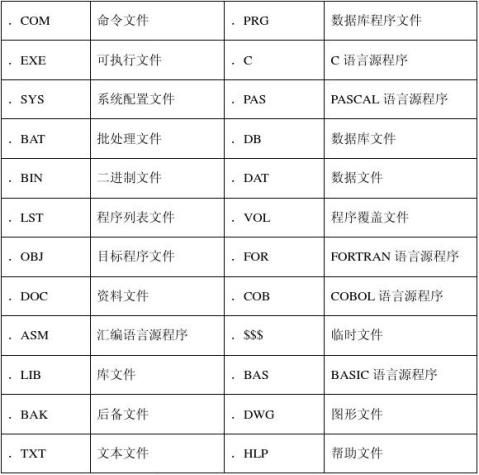
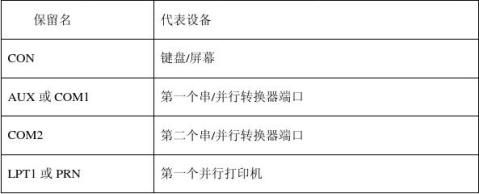
3) 设备文件
DOS系统中,除了磁盘文件外,还有一些设备文件。这些设备文件的文件名,称为保留设备名,它们不能再作为其它的磁盘文件名使用。常用的保留设备名如下:
26
计算机科学导论实验指导书
保留设备名可代替文件名用在DOS命令中。设备名后面可以加:(冒号),也可以不加。但一般约定,凡是带有冒号的,一定是一个设备。例如A:、B:、CON:、PRN:等。
4) 文件名中的通配符
在所有的DOS操作中,绝大部分是对文件的操作。DOS使用了两个特殊的符号?和*来代替主文件名或扩展文件名中的一个或多个字符,以表示一组文件。这两个特殊字符称为DOS通配符。它们的含义如下:
* 代表空字符或多个任意字符;
? 代表一个任意字符。
利用通配符可以表示一批文件。例如:
*.* 代表所有文件;
*.EXE 代表所有扩展文件名为EXE的文件;
AB*.* 代表文件名以AB打头的所有文件;
?.TXT 代表主文件名为单个任意字符,扩展名为TXT的所有文件;
A?.* 代表主文件名以A打头,后跟单个任意字符的所有文件。
使用通配符,为DOS命令操作文件提供了极大的灵活性。
(2)目录(文件夹)
DOS对于磁盘文件的管理采用分层目录方式,即在根目录下可包含多个子目录,子目录下又可包含多个子目录的多级目录形式。而DOS管理的文件则可放在这多级目录的任一级目录下。
由于DOS的这种目录结构犹如一棵倒生的大树,有根(根目录)、有枝(子目录)、有叶(文件),因此这种目录结构又称作树形目录结构。DOS采用这种目录结构非常有利于对磁盘文件的管理和使用,它可把各种不同类型、不同用途的文件分门别类地存放在不同的子目录中,使用户查找和取用文件变得极为方便。
根目录又称为系统目录,常用反斜杠“\”表示。每张盘上只有一个根目录,是在磁盘格式化时自动建立的。子目录是包含在根目录或其它子目录中的目录,用户可使用DOS命令MD来建立自己的子目录。目录的命名规则与文件名一样。
在任一时刻,DOS总是处于目录树的某一级,所做的操作均是针对这一级目录中的内容,这一级目录叫做当前工作目录。系统刚启动时,DOS自动将根目录“\”作为当前工作目录。在以后的操作中,用户可根据自己的需要使用DOS命令CD改变当前工作目录。 27
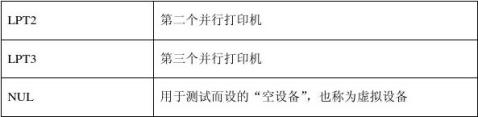
计算机科学导论实验指导书
另外,在DOS中使用“..”(两点)代表当前目录的上一级目录;用“.”(一点)代表本级目录。
(3)路径
所谓路径,就是从根目录或当前目录到所要操作的文件或子目录,须经过的全部子目录的顺序组合。路径有两种:绝对路径和相对路径。其中绝对路径是指从根目录开始的路径;相对路径是指从当前工作目录开始的路径。
具体表示路径的方法是用一系列目录名组成,目录名间以“\”(反斜杠)分隔。其中分隔符“\”有双重功能,当用在路径的第一个字符时,表示根目录;在其它情况下,只起分隔目录名的作用。在路径之后,若还有文件名,则文件名和最后一个目录之间也要用“\”分开。
例如,假设当前工作目录为GAME,则可以使用两种表示方法来指定文件A1.BAT:一种是使用绝对路径,即 \GAME\GAME1\ A1.BAT;另一种是使用相对路径,即 GAME1\ A1.BAT。
又如,在上例相同的环境下,文件FDISK.COM的表示方法也有两种:
\DOS\ FDISK.COM (绝对路径)
或 ..\DOS\ FDISK.COM (相对路径)
在DOS系统中,一个完整的文件名应包括三部分:盘符、路径、文件名。其中盘符指明文件存储在哪个磁盘上,如果文件存储在当前工作盘上,则盘符可缺省;路径指明操作该文件所经过的子目录,若文件存放在当前工作目录中,则路径也可缺省。
二.常用DOS命令
命令是用户通过DOS与计算机进行交流的一种简单语言。一条命令一般由命令名称、命令参数、选项三部分组成,命令名称与命令参数之间需以空格分隔,命令键入完毕应以回车确认才能被执行。
1.查看目录命令DIR
使用者可以在DOS提示符下,利用命令DIR来查看某目录下的文件或目录清单,在显示清单主文件名和扩展文件名的同时,还将提供卷标、文件长度(字节数)、文件最后一次写入或修改的日期和时间、文件数和所剩余的自由空间的大小(字节数)等信息。
格式:DIR [驱动器名][路径][文件名][/选项]
说明:驱动器名省略,则为当前驱动器;路径省略则为当前路径;文件名省略则为所有文件;在文件名与扩展名中,可以使用通配符“*”与“?”;若想停止查看清单,可按键Ctrl+C或Ctrl+Break。
28
计算机科学导论实验指导书
例:

注:以上命令不能列出隐含文件(如IBMBIO.COM和IBMDOS.COM等)。
DIR命令还允许带某些选项以控制它的显示方式和显示顺序等。下表列出了DIR命令常见选项。
表: DIR命令常见选项
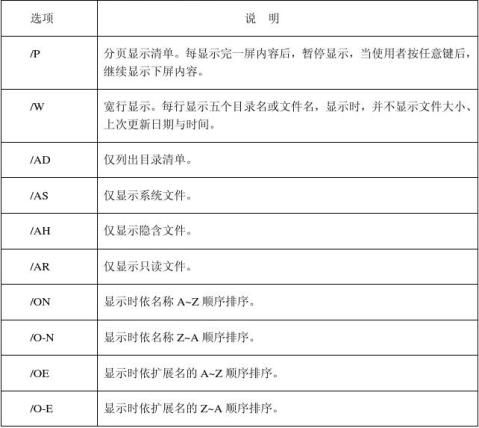
29
计算机科学导论实验指导书
例:

2.建立子目录命令MD或MKDIR
MD命令可在指定盘、指定目录下建立新的子目录。建完可用DIR命令检查所建子目
录是否存在。
格式:MD [盘符][路径]新目录名 或MKDIR [
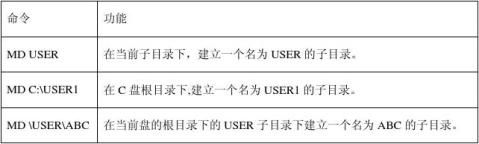
盘符][路径]新目录名
说明:盘符若缺省,则为当前工作盘;路径若缺省,则建立在当前工作目录下。此命令
无选项。
例:
3.改变当前目录命令CD 或CHDIR
在DOS提示符下,用户可利用命令CD或CHDIR来改变当前目录的所在位置。
格式:CD [盘符][路径] 或CHDIR [盘符][路径]
说明:盘符省略,则为当前盘;路径省略则为显示当前工作目录。
30
计算机科学导论实验指导书
例:

4.删除子目录命令RD 或RMDIR
在DOS提示符下,用户可用命令RD或RMDIR将某目录删除掉。
格式:RD [盘符]路径 或RMDIR [盘符]路径
说明:命令RD用来删除指定路径末尾的最后一个子目录,且每次只能删除一个;所删子目录必须是空目录;根目录和当前目录不能删除;含有隐含文件的子目录不能删除。
例:命令:RD \USER\ABC
功能:删除当前盘根目录下USER子目录下的ABC子目录。
5.显示文本文件的内容命令TYPE
TYPE命令可显示扩展名为TXT、HLP、BAT、...等文本文件的内容,而扩展名为EXE、COM、...等非文本文件的内容则不能正常显示。
格式:TYPE [盘符][路径]文件名
说明:命令格式中文件名须为全名,即扩展名不能省略;不允许使用通配符;若文件太长,屏幕一屏显示不下时,可按Ctrl+S 或Pause键暂停,或在命令后加命令MORE,命令与命令之间以直立点线(┆)分开,则可达到分页显示的目的;如果用户想将文件内容输出到打印机,可在命令的后面附加“>LPT1”或“>PRN”,其中>(大于)符号,代表输出的“转向”符号,而LPT1(或PRN)为打印机的连接端口名称。
例:
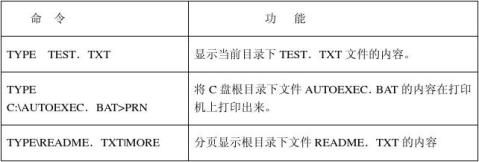
31
计算机科学导论实验指导书
6.删除磁盘文件命令DEL或ERASE
使用DEL命令,用户可删除指定盘指定路径所确定的一个或一批文件。
格式:DEL [盘符][路径]文件名[/P] 或ERASE [盘符][路径]文件名[/P]
说明:盘符、路径省略,则为当前盘符当前路径;选项/P表示在进行删除动作前,提示确认信息;文件名可使用通配符“*”和“?”,代表一批文件;本命令不能删除隐含文件、只读文件和子目录,不能删除写保护盘上的文件。
例:

7.文件和目录更名命令REN 或RENAME
用户可在DOS提示符下,使用命令REN将某一指定文件名(目录名)或某一批指定文件名(目录名)更换为同一目录下的另一名称。
格式:REN [盘符][路径]旧文件名 新文件名 或REN [盘符][路径]旧目录名 新目录名 说明:盘符、路径省略,则为当前盘符当前路径;新文件名或新目录名前不能加新盘符和新路径;旧文件名或旧目录名必须存在,而新文件名或新目录名必须原来不存在;此命令只更改文件或目录名称,不更改内容,且命令执行后,旧文件名或旧目录名不再存在;文件名或目录名允许使用通配符“*”和“?”,表示一批文件或目录。
例:
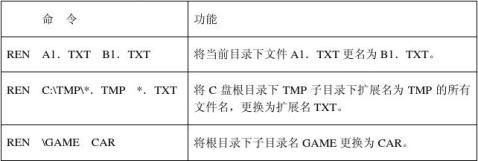
8.文件拷贝命令COPY
文件拷贝命令COPY可实现同名拷贝、异名拷贝、合并拷贝、将键盘输入的数据拷贝成一个文件以及显示文件内容等功能,相应地有多种不同的书写格式。
格式a:COPY [盘符][路径]文件名 [盘符][路径] (同名拷贝)
32
计算机科学导论实验指导书
格式b:COPY [盘符][路径]源文件名 [盘符][路径]目标文件名 (异名拷贝)
格式c:COPY [盘符][路径]源文件名1[选项]+[盘符][路径]源文件名2[选项][+...] [盘符][路径][目标文件名][选项] (合并拷贝)
格式d:COPY CON [盘符][路径]文件名 (键盘数据拷贝)
格式e:COPY [盘符][路径]文件名 CON (显示文件内容)
说明:COPY命令不能拷贝隐含文件和子目录;盘符和路径省略,即为当前盘和当前目录,源文件名和目标文件名都可使用通配符;命令执行后,源文件依然存在;同名拷贝,源文件和目标文件须放于不同盘或同盘不同目录下;同盘同目录下,只能异名拷贝;在合并文件拷贝中,源文件名1与源文件名2等为有序的首尾链接合并,当目标文件名缺省时,则合并后文件放在源文件名1的文件中;在合并文件拷贝格式中,选项有[/A][/B][/V],其中/A表示ASCII码文件,/B表示二进制代码文件,/V表示复制过程中要进行校验;键盘数据拷贝格式中,CON代表“控制台”,此处为键盘,表示源文件数据从键盘输入,执行这种格式的拷贝命令时,系统将等待用户从键盘输入数据,输入完毕按Ctrl+Z键退出,输入的数据拷贝到目标文件中;格式e中文件名可以使用通配符,即可以同时显示多个文件的内容。
例:
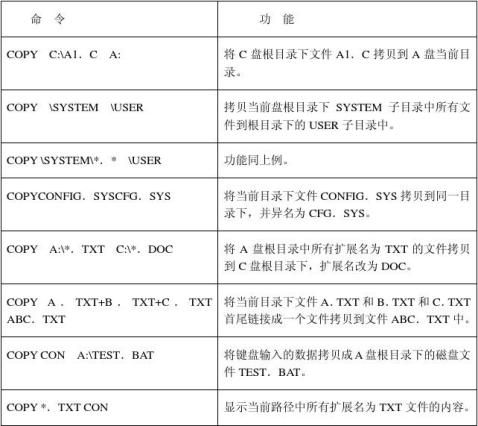
9.系统提示符设置命令PROMPT
33
计算机科学导论实验指导书
DOS系统提示符,可告知用户有关目前系统的状态。例如,告知当前驱动器、当前目录、系统日期、系统时间、...等信息。譬如提示符号C:\DOS>,乃告知用户当前驱动器为C盘,当前工作目录为根目录下的DOS子目录。用户可用命令PROMPT来重新设置系统提示符。
格式:PROMPT [新提示符]
说明:不带参数的PROMPT,使系统提示符还原成系统的预设状况,即只显示当前驱动器编号加符号>;设定的新提示符可以是任意的ASCII字符串,也可以是以字符“$”开头,后跟下述特殊字符之一:
b “|” g “>”
t 时间 p 当前工作目录
d 日期 n 当前驱动器
i “<” h 退格,删除前一个字符
“=” e ESC字符
v DOS版本号 $ $字符
- 回车换行,转至屏幕新一行开头
例:
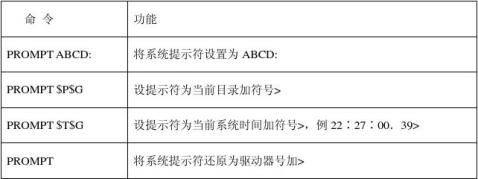
10.清屏幕命令CLS
CLS命令可清除屏幕显示画面,并将光标移到屏幕左上角。
格式:CLS
说明:此命令不带参数和选项。
11.文件属性设置命令ATTRIB
在DOS提示符下,用户可用命令ATTRIB来显示或设置或清除文件的属性。文件的属性有只读、归档、系统、隐含等几种。
格式:ATTRIB [+R|-R] [+A|-A] [+S|-S] [+H|-H] [盘符][路径][文件名][/S]
说明:命令中+表示设置某属性,―表示清除某属性,R为只读属性,A为归档属性,S 34
计算机科学导论实验指导书
为系统属性,H为隐含属性;文件名中允许使用通配符,若文件名省略,则为全部文件;选项/S表示对当前目录及其所有子目录中的文件进行操作;若命令中不带任何参数,则为显示指定文件或指定路径中所有文件的属性。
例:
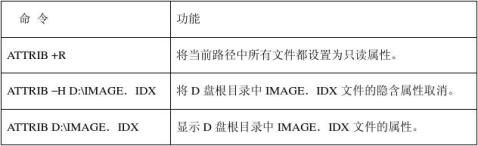
35
计算机科学导论实验指导书
36
- 计算机科学导论实验报告三模板(班级%20姓名%20学号)
- 计算机科学导论 实验一报告
-
计算机科学导论报告
计算机科学导论报告摘要:转眼间,一个学期已经快要过去。相比较刚刚入学时,对计算机一窍不通的我来说,现在的我已经对计算机这片领域有所…
-
计算机科学导论实验指导书
计算机科学导论实验指导书计算机科学导论实验指导书前言计算机科学与技术是一门工程实践性较强的学科实践性环节的教学非常重要对于学习计算…
-
计算机科学导论 实验四
计算机科学导论实验四系统淝水之战实验报告1408班第4组小组成员房子祺何慧卉李永明吴崇祎王温博实验目的1理解系统的模块化抽象化概念…
-
计算机科学导论报告
计算机科学导论报告摘要:转眼间,一个学期已经快要过去。相比较刚刚入学时,对计算机一窍不通的我来说,现在的我已经对计算机这片领域有所…
- 计算机科学导论 实验一报告
-
“计算机科学与技术导论”课程读书报告-范文
计算科学导论读书报告未来时速计算机科学与技术导论课程读书报告姓名学号学校学院级计算机科学与技术专业班1引言现实与比尔盖茨的梦想之一…
-
计算机科学导论 实验四
计算机科学导论实验四系统淝水之战实验报告1408班第4组小组成员房子祺何慧卉李永明吴崇祎王温博实验目的1理解系统的模块化抽象化概念…
-
1计算机科学导论实验大纲
计算机科学导论实验教学大纲课程编码F0103834学时数12学分数无适用专业计算机科学与技术先修课程无考核方式考查一实验课程的性质…
-
计算机科学导论报告
计算机科学导论报告姓名摘要计算机科学导论是学习计算机专业的人在有关计算机课程方面所学习的首门课程里面用系统化和逻辑化的语言观点来向…